¿Cómo hacer si falló la instalación del controlador?
Después de iniciar el programa, conectar el dispositivo a la computadora y habilitar la depuración USB en el dispositivo, es posible que el programa instale automáticamente el controlador en su computadora para que su dispositivo se reconozca correctamente. Sin embargo, al instalar el controlador, ¿qué hacer si el programa le solicita que el controlador ¿No se pudo instalar como se muestra a continuación?
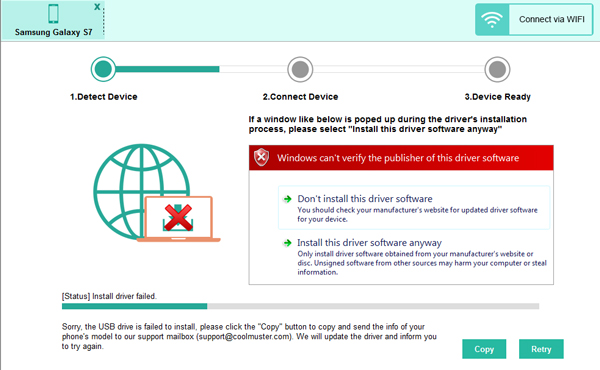
No se preocupe, siga las instrucciones a continuación para instalar el controlador nuevamente correctamente.
Parte 1. Cómo instalar el controlador para dispositivos Samsung
Parte 2. Cómo instalar el controlador para otros dispositivos
Parte 3. Póngase en contacto con nosotros para obtener más ayuda
Parte 1. Cómo instalar el controlador para dispositivos Samsung
Paso 1. Para los usuarios de Samsung, puede descargar directamente el controlador USB de Samsung en su computadora aquí: https://www.coolmuster.com/android_driver/SAMSUNG_USB_Driver_for_Mobile_Phones_v1.5.33.0.exe
Paso 2. Ahora, puede instalar el controlador en su computadora:
(1) Haga clic en la opción "Siguiente >" para comenzar.
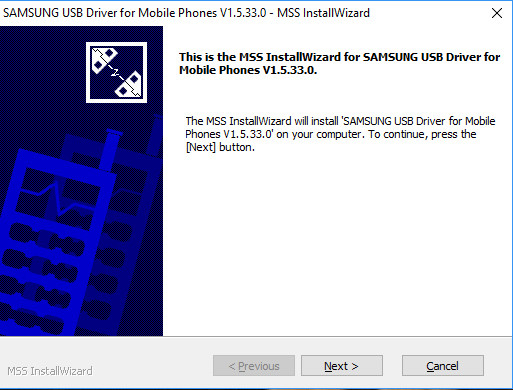
(2) Seleccione un idioma (por ejemplo, "inglés de EE. UU.") y un país / región (por ejemplo: "Estados Unidos de América") que necesite y haga clic en la opción "Siguiente >".
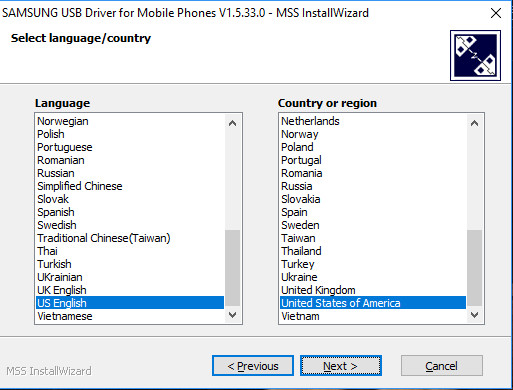
(3) Elija la ubicación de instalación en la que desea almacenar el paquete de instalación en su computadora y haga clic en la opción "Instalar".
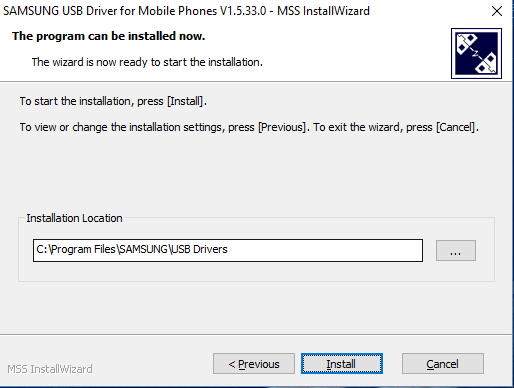
(4) Luego, el controlador USB de Samsung comenzará a instalarse en su computadora. Es posible que veas la barra de progreso como se muestra a continuación.
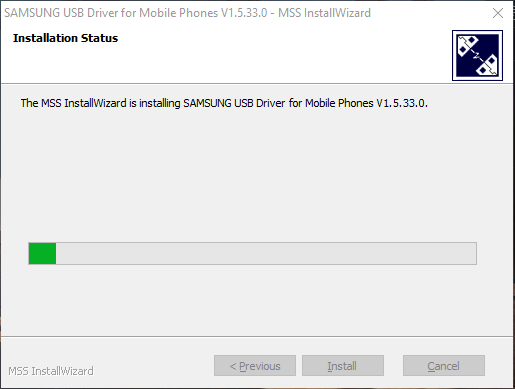
(5) Cuando se complete el proceso de instalación, el controlador USB de Samsung ya se habrá instalado en su computadora. Puede hacer clic en la opción "Finalizar" para salir.
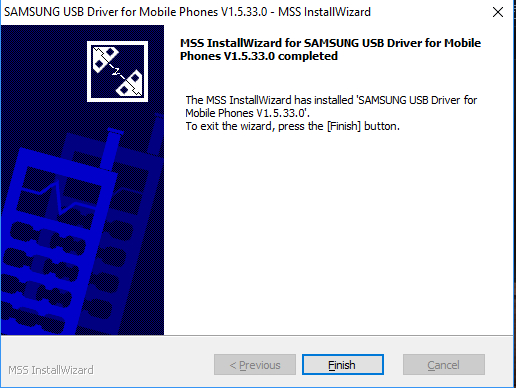
Parte 2. Cómo instalar el controlador para otros dispositivos
Paso 1. Para dispositivos como Acer, Dell, HTC, Huawei, OPPO, Xiaomi, ZTE, Motorola, etc., encuentre el controlador adecuado para su dispositivo Descárgalo aquí: https://developer.android.com/studio/run/oem-usb#Drivers.
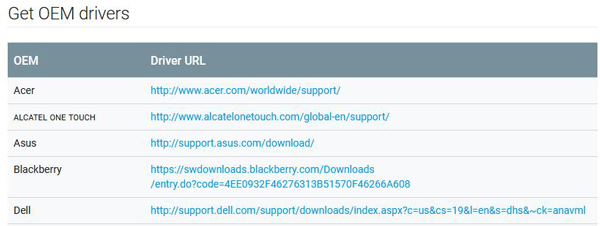
Paso 2. A continuación, puede instalar el controlador en su computadora. Los pasos de instalación del controlador son diferentes en la computadora con diferentes sistemas operativos, consulte la guía de instalación relacionada de acuerdo con el sistema operativo de su computadora.
> En Windows 10: https://developer.android.com/studio/run/oem-usb#Win10
> En Windows 8.1: https://developer.android.com/studio/run/oem-usb#Win8
> Sobre Windows 7: https://developer.android.com/studio/run/oem-usb#Win7
Parte 3. Póngase en contacto con nosotros para obtener más ayuda
Cuando se complete la instalación del controlador, reinicie el programa e inténtelo de nuevo. Si aún no funciona, haga clic en el botón "Copiar" en el programa y pegue el contenido en el correo electrónico, luego envíenoslo por correo electrónico a support@coolmuster.com junto con su Android la marca, el modelo y la versión del sistema operativo del dispositivo para obtener más ayuda.

Para obtener más problemas sobre los productos Coolmuster sobre el uso, la instalación y la conexión, vaya al Producto Preguntas frecuentes y abra las preguntas frecuentes del producto relacionado para encontrar las soluciones que necesita.
